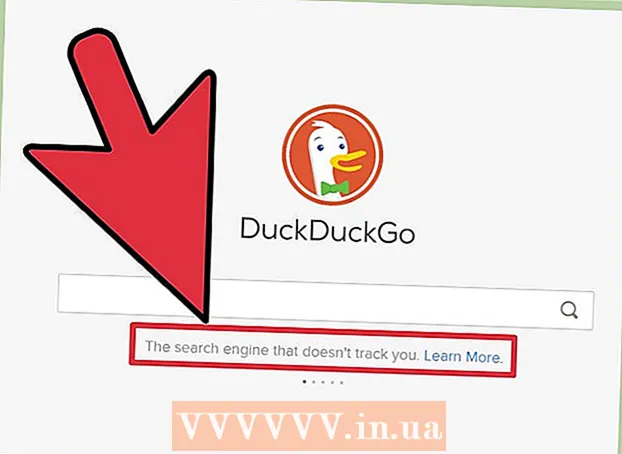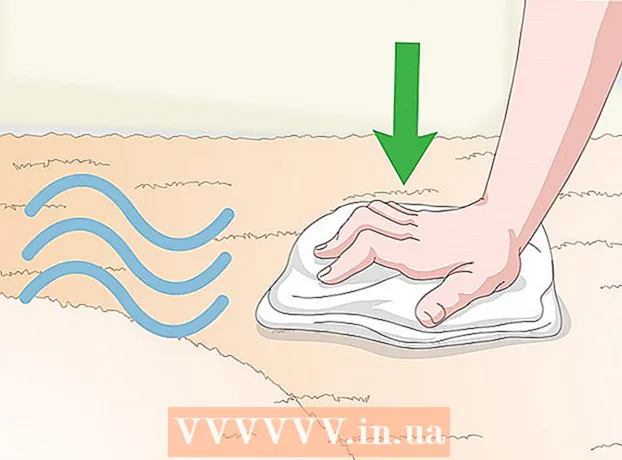著者:
Eugene Taylor
作成日:
12 Aug. 2021
更新日:
1 J 2024

コンテンツ
- ステップに
- 方法1/3:電話またはタブレットでFacebookMessengerを使用する
- 方法2/3:コンピューターでMessenger.comを使用する
- 方法3/3:コンピューターでFacebook.comを使用する
この記事では、FacebookMessengerまたはFacebook.comでファイルを送信する方法を説明します。
ステップに
方法1/3:電話またはタブレットでFacebookMessengerを使用する
 Facebookメッセンジャーを開きます。 そのアイコンは、ホームページ(iPhone / iPad)またはアプリフォルダー(Android)に白い稲妻が付いた青いチャットバブルです。
Facebookメッセンジャーを開きます。 そのアイコンは、ホームページ(iPhone / iPad)またはアプリフォルダー(Android)に白い稲妻が付いた青いチャットバブルです。  連絡先を選択します。 ファイルの送信先の人の名前をタップします。これにより、その人とのチャットが開きます。
連絡先を選択します。 ファイルの送信先の人の名前をタップします。これにより、その人とのチャットが開きます。 - 「開始」を押して最近の連絡先を表示したり、「人」を押して新しい連絡先を検索したりできます。
 画像を送信します。 カメラロールから写真を送信する場合は、正方形の背景に月が描かれた山に似たアイコンをタップしてから、写真をタップして選択します。
画像を送信します。 カメラロールから写真を送信する場合は、正方形の背景に月が描かれた山に似たアイコンをタップしてから、写真をタップして選択します。  別の種類のファイルを送信します。 チャットの下部にあるプラス記号(「+」)をタップして、使用可能なすべてのオプションを表示してから、送信するファイルの種類をタップします。画面の指示に従ってファイルを送信します。
別の種類のファイルを送信します。 チャットの下部にあるプラス記号(「+」)をタップして、使用可能なすべてのオプションを表示してから、送信するファイルの種類をタップします。画面の指示に従ってファイルを送信します。
方法2/3:コンピューターでMessenger.comを使用する
 に移動 www.messenger.com ブラウザで。 この方法を使用するには、コンピューターを使用する必要があります。
に移動 www.messenger.com ブラウザで。 この方法を使用するには、コンピューターを使用する必要があります。  メッセンジャーにログインします。 プロンプトが表示されたら、ログインするためにユーザー名とパスワードを入力する必要があります。
メッセンジャーにログインします。 プロンプトが表示されたら、ログインするためにユーザー名とパスワードを入力する必要があります。  連絡先を選択します。 ページの左側で、ファイルを送信する相手の名前をクリックします。
連絡先を選択します。 ページの左側で、ファイルを送信する相手の名前をクリックします。  ファイルアイコンをクリックします。 このアイコンは、チャットボックスの下にある重なり合う紙に似ています。
ファイルアイコンをクリックします。 このアイコンは、チャットボックスの下にある重なり合う紙に似ています。 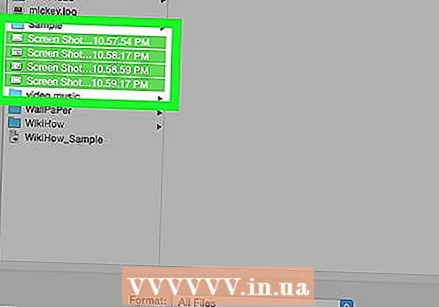 送信するファイルを選択します。 開いたウィンドウで、送信したいファイルを見つけて、それを1回クリックして選択します。
送信するファイルを選択します。 開いたウィンドウで、送信したいファイルを見つけて、それを1回クリックして選択します。 - 一度に複数のファイルを選択するには、を押します Ctrl (Windows)または ⌘コマンド (macOS)各ファイルをクリックしながら。
 [開く]をクリックします。 これにより、ファイルが受信者に送信されます。
[開く]をクリックします。 これにより、ファイルが受信者に送信されます。
方法3/3:コンピューターでFacebook.comを使用する
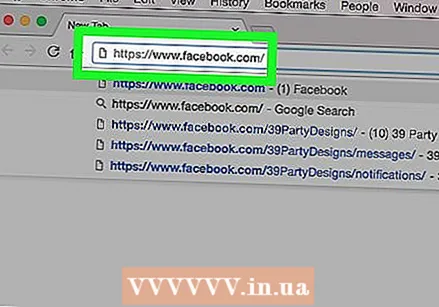 に移動 www.facebook.com ブラウザで。
に移動 www.facebook.com ブラウザで。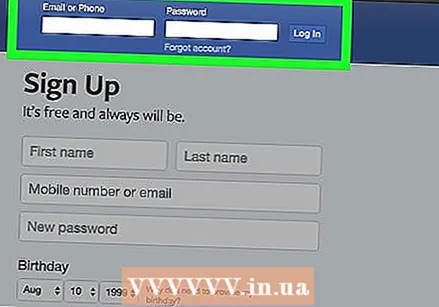 Facebookにログインします。 画面右上の空のフィールドにユーザー名とパスワードを入力し、「ログイン」をクリックします。
Facebookにログインします。 画面右上の空のフィールドにユーザー名とパスワードを入力し、「ログイン」をクリックします。  チャットで連絡先を選択します。 Facebookの右側のパネルで人の名前をクリックできます。
チャットで連絡先を選択します。 Facebookの右側のパネルで人の名前をクリックできます。  ペーパークリップのアイコンをクリックします。 これは、チャットボックスの右下から2番目のアイコンです。
ペーパークリップのアイコンをクリックします。 これは、チャットボックスの右下から2番目のアイコンです。  ファイルを選択します。 ファイルが含まれているフォルダに移動し、1回クリックして選択し、[開く]をクリックします。
ファイルを選択します。 ファイルが含まれているフォルダに移動し、1回クリックして選択し、[開く]をクリックします。 - 一度に複数のファイルを選択するには、を押します Ctrl (Windows)または ⌘コマンド (macOS)各ファイルをクリックしながら。
 押す ↵入力 (Windows)または ⏎返品 ファイルを送信します。 しばらくすると、友達はあなたがファイルを送信したことを確認します。次に、ファイルの名前をダブルクリックして表示できます。
押す ↵入力 (Windows)または ⏎返品 ファイルを送信します。 しばらくすると、友達はあなたがファイルを送信したことを確認します。次に、ファイルの名前をダブルクリックして表示できます。